Χρόνος ανάγνωσης: 4 λεπτά
Η ενσωμάτωση PDF αρχείων στο WordPress, WordPress PDF Embeds είναι μια εξαιρετική δυνατότητα που μπορεί να προσφέρει στους επισκέπτες σας εύκολη πρόσβαση σε πληροφορίες, έγγραφα ή παρουσιάσεις. Είτε πρόκειται για εγχειρίδια χρήσης, αναφορές ή διαφημιστικό υλικό, η σωστή ενσωμάτωση PDF μπορεί να βελτιώσει την εμπειρία χρήστη και να ενισχύσει την SEO στρατηγική σας.
Σε αυτό το άρθρο, θα εξετάσουμε πώς μπορείτε να ενσωματώσετε PDF στο WordPress και γιατί αυτή η πρακτική είναι σημαντική για την ιστοσελίδα σας.
Γιατί να Ενσωματώσετε PDF στο WordPress;
Η ενσωμάτωση PDF στο WordPress έχει πολλαπλά πλεονεκτήματα:
-
Ευκολία πρόσβασης: Οι επισκέπτες μπορούν να δουν ή να κατεβάσουν αρχεία χωρίς να χρειαστεί να φύγουν από την ιστοσελίδα σας.
-
Επαγγελματική παρουσίαση: Τα PDF προσφέρουν μια οργανωμένη και επαγγελματική μορφή για έγγραφα.
-
SEO βελτίωση: Τα σωστά ενσωματωμένα PDF μπορούν να συμβάλλουν στην κατάταξη της ιστοσελίδας σας στις μηχανές αναζήτησης, ειδικά αν περιέχουν λέξεις-κλειδιά.
Πώς να Ενσωματώσετε PDF στο WordPress ή WordPress PDF Embeds
Υπάρχουν δύο βασικοί τρόποι για την ενσωμάτωση PDF στο WordPress: με τη χρήση plugin ή χωρίς.
-
Με Plugin:
Χρησιμοποιώντας plugins όπως το “PDF Embedder” ή το “EmbedPress,” μπορείτε εύκολα να προσθέσετε αρχεία PDF στις σελίδες ή τις αναρτήσεις σας. Ακολουθήστε τα εξής βήματα:-
Εγκαταστήστε το plugin μέσω του πίνακα ελέγχου του WordPress.
-
Μεταφορτώστε το αρχείο PDF στη βιβλιοθήκη πολυμέσων.
-
Χρησιμοποιήστε το shortcode που παρέχει το plugin για να εμφανίσετε το PDF στην επιθυμητή θέση.
-
-
Χωρίς Plugin:
Αν δεν θέλετε να χρησιμοποιήσετε plugin, μπορείτε να ενσωματώσετε το PDF με HTML κώδικα:-
Μεταφορτώστε το αρχείο στη βιβλιοθήκη πολυμέσων του WordPress.
-
Αντιγράψτε τον σύνδεσμο του αρχείου και χρησιμοποιήστε τον μέσα σε έναν iframe tag στον HTML editor της σελίδας ή της ανάρτησης
-
Βήμα 1: Χρησιμοποιώντας μια Εικόνα για το PDF 🖼️
Η πιο απλή μέθοδος είναι να προσθέσετε μια εικόνα που να λειτουργεί ως σύνδεσμος προς το PDF. Όταν οι επισκέπτες κάνουν κλικ στην εικόνα, θα ανοίγει το PDF σε νέα καρτέλα.
Για να το κάνετε αυτό:
- Ανεβάστε την εικόνα στο WordPress.
- Εισάγετε την εικόνα σε μια ανάρτηση ή σε μια σελίδα.
- Ρυθμίστε το σύνδεσμο της εικόνας ώστε να δείχνει στο PDF σας από τη βιβλιοθήκη πολυμέσων.
- Βεβαιωθείτε ότι η επιλογή «Άνοιγμα σε νέα καρτέλα» είναι ενεργοποιημένη.
Χρόνος ανάγνωσης: 4 λεπτά
Αυτή η μέθοδος είναι απλή αλλά έχει ένα μειονέκτημα: οι επισκέπτες θα μεταφέρονται σε νέα καρτέλα, απομακρύνοντάς τους από την ιστοσελίδα σας. Αν θέλετε να διατηρήσετε τους επισκέπτες στην ίδια σελίδα, προχωρήστε στην επόμενη μέθοδο.
Βήμα 2: Ενσωμάτωση με HTML 📜
Η δεύτερη μέθοδος είναι να χρησιμοποιήσετε λίγο HTML για να ενσωματώσετε το PDF απευθείας στην ιστοσελίδα σας. Αυτό σας επιτρέπει να προβάλλετε το PDF χωρίς να χρειάζεται οι επισκέπτες να το κατεβάσουν.
Ακολουθήστε τα παρακάτω βήματα:
- Εισάγετε τον παρακάτω κώδικα στο HTML της ανάρτησής σας:
Απλά αντικαταστήστε το “URL_του_PDF” με τον σύνδεσμο του PDF σας. Μπορείτε να ρυθμίσετε το πλάτος και το ύψος σύμφωνα με τις ανάγκες σας.
Αυτή η μέθοδος είναι ιδανική για να διατηρείτε τους επισκέπτες σας στην ίδια σελίδα, χωρίς να τους αποσπάτε την προσοχή.
Βήμα 3: Χρήση Plugins για PDF Ενσωμάτωσης 🔌
Αν θέλετε περισσότερη ευελιξία και δυνατότητες, μπορείτε να χρησιμοποιήσετε plugins όπως το PDF Embedder. Αυτό το plugin διευκολύνει την ενσωμάτωση PDF με δυνατότητες όπως zoom, εκτύπωση και λήψη.
Για να το εγκαταστήσετε:
- Πηγαίνετε στο Plugins > Προσθήκη Νέου στο WordPress.
- Αναζητήστε το PDF Embedder και κάντε κλικ στην εγκατάσταση.
- Ενεργοποιήστε το plugin και ρυθμίστε τις επιλογές του.
Αφού εγκαταστήσετε το plugin, μπορείτε να χρησιμοποιήσετε τον νέο μπλοκ PDF Embedder για να προσθέσετε το PDF σας στην ανάρτησή σας.
Συμπέρασμα 🎉
Η ενσωμάτωση PDF στην ιστοσελίδα σας μπορεί να είναι απλή και αποτελεσματική. Με τις τρεις μεθόδους που αναλύσαμε, μπορείτε να επιλέξετε αυτή που ταιριάζει καλύτερα στις ανάγκες σας. Είτε χρησιμοποιείτε εικόνες, HTML ή plugins, μπορείτε να προσφέρετε στους επισκέπτες σας μια καλύτερη εμπειρία περιήγησης.
Συχνές Ερωτήσεις ❓
Πώς μπορώ να βελτιστοποιήσω τα PDF μου για την ιστοσελίδα μου;
Μπορείτε να χρησιμοποιήσετε εργαλεία όπως το Pix Refiner για να συμπιέσετε τα PDF σας πριν τα ανεβάσετε.
Ποιες είναι οι καλύτερες πρακτικές για την ενσωμάτωση PDF;
Επιλέξτε το σωστό πλάτος και ύψος για το PDF σας και βεβαιωθείτε ότι οι επισκέπτες μπορούν εύκολα να το διαβάσουν και να το αλληλεπιδράσουν.
Αν έχετε οποιαδήποτε άλλη απορία, μη διστάσετε να ρωτήσετε!




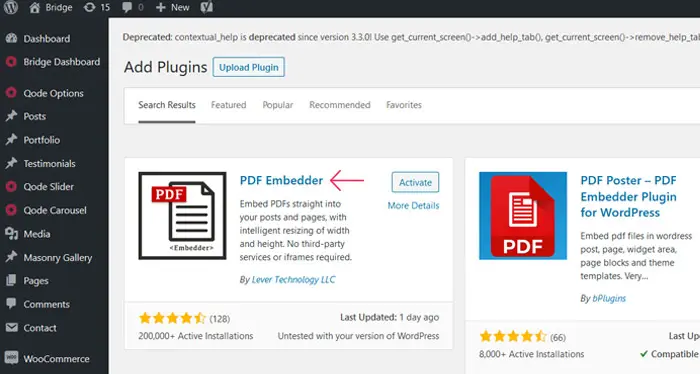
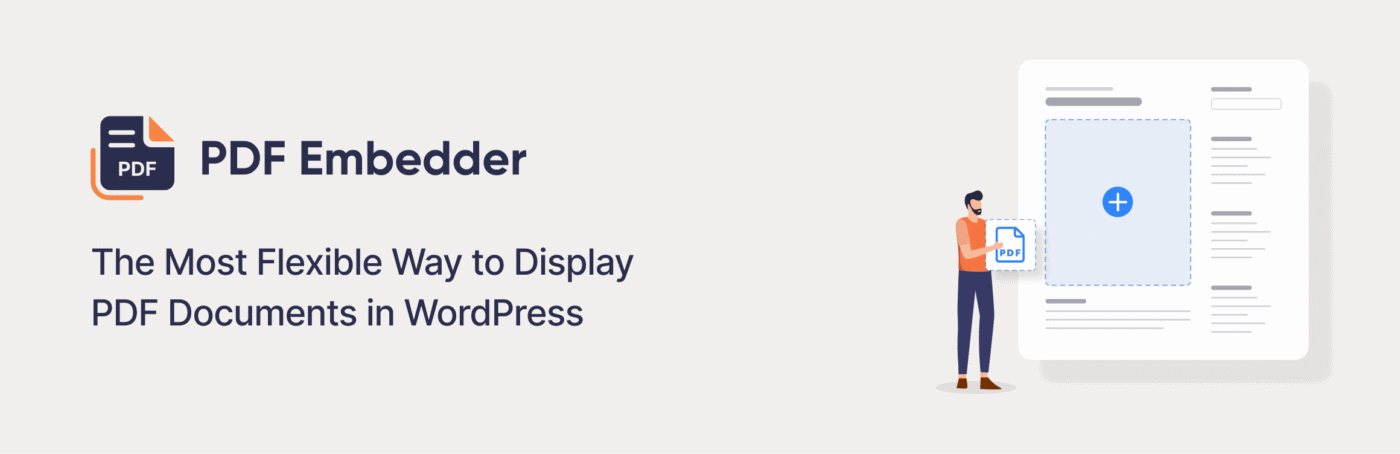
LATEST NEWS
Τα 5 καλύτερα AI App Builder για δημιουργία website
MoreΤα 5 καλύτερα δωρεάν ai video face swap
MoreΤα 5 Καλύτερα Δωρεάν AI Εργαλεία για Επεξεργασία Φωτογραφιών
More